SQL2008数据库使用手册
SQL Server 2008数据库应用教程第4章 数据查询

4.1
SELECT语句结构
4.2
使用SELECT查询数据
4.3
连接查询
4.4
子查询
4.1 SELECT语句结构
1.什么是数据查询 2.SELECT语句格式
4.2 使用SELECT查询数据
4.2.1 FROM子句
1.检索表中全部列数据
查询商品信息表的全部数据,结果 如图4-1所示。
图4-23 例4-20结果
4.2.5 GROUP BY 子句
查询销售明细表中每种商品的销售 次数,结果如图4-24所示。
图4-24 例4-21结果
查询销售明细表中每位操作员销售 商品的笔数,结果如图4-25所示。
图4-25 操作员销售商品的笔数
4.2.6 COMPUTE BY 子句
(1)当COMPUTE带有BY子句时,符合 SELECT条件的每个组都有两个结果集: (2)当COMPUTE不带BY子句时,SELECT 语句有两个结果集:
_(下划 线)
任何单个字符。
[]
指定范围 ([a-f]) 或集 合 ([abcdef]) 中的任何 单个字符。
续表
通 配 符
描
述
示
例
[^]
不属于指定范围
WHERE 商品名称 LIKE '电子[^计]%' 将 查找以“电子”开始且其后的文字不为“ 计”的所有商品名称。
在SELECT语句中应用LIKE关键字 完成下面功能:显示生产厂家表中厂家 名称包含“海”的厂家数据,结果如图 4-18所示。
图4-21 使用多种关键字
4.2.3 ORDER BY 子句
从销售明细表中查询所有商品的销 售情况,并按销售号进行升序排列,结 果如图4-22所示。
MSSQLSERVER2008数据库使用手册

MS SQLSERVER 2008数据库使用手册
一、导入数据库架构
1、打开本地计算机上的SQL Server Management Studio 客户端软件:
2、登陆本机数据库控制端:
3、选择生成SQL脚本:
4、选中需要导出脚本的库名:
5、选择兼容sql2005的版本的脚本:
6、修改sql脚本的保存路径:
7、查看生产脚本生成的选项:
8、成功生成sql脚本:
9、等待脚本生成完毕,进入存放目录用记事本打开脚本文件,修改库名为万网提供的数据库名,并
确保您的脚本中所有者是DBO,否则请替换成DBO:
10、连接到万网提供的目标数据库服务器:
注:IP一项也可以填入数据库服务器的域名:us*-**(us******)
11、并点击新建查询,拷贝您记事本中的SQL 脚本代码到上图显示的查询分析器中,点击分析脚本,如果没有语法错误,就点击执行脚本,直到执行完毕。
到此,您的数据库架构已经完整的导入到万网的数据库服务器。
二、下面咱们开始导入数据库表中的数据:
1、登陆您本地的数据库:
2、点击您本地计算机上的数据库右键-任务-导出数据:
3、选择目标数据库,如下添加万网提供给您的数据库信息(服务器地址,用户名,密码,数据库):
4、点击下一步:
5、点击下一步,选中所有表,并确保“目标”中是DBO 的所有者:
6、点击下一步:
7、点击下一步,直到执行完毕:
8、成功导入数据:
到此,您的库已经完整的导入到万网提供的数据库服务器中,您可以用程序进行调用读取了。
SQL Server 2008导入、导出数据库
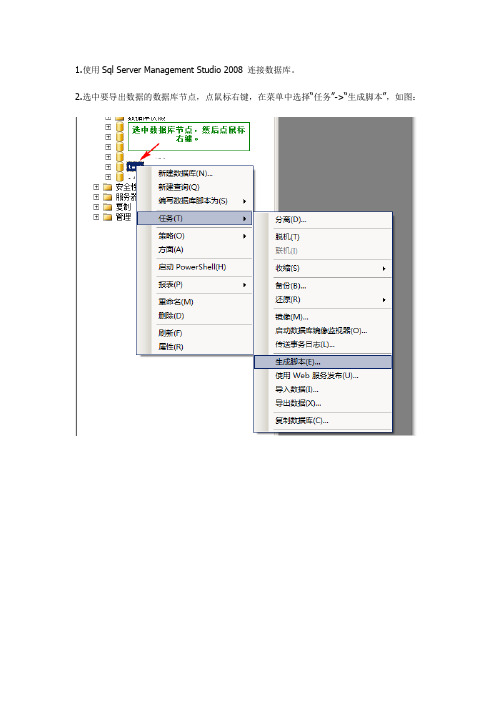
1.使用Sql Server Management Studio 2008 连接数据库。
2.选中要导出数据的数据库节点,点鼠标右键,在菜单中选择“任务”->“生成脚本”,如图:3。
在弹出的界面中,点2次“下一步”进入如图界面中,把“编写数据的脚步”置为true。
4。
其它的操作点“下一步”即可。
下图是最后生成的Sql脚本:注意:这里一定要使用Sql Server Management Studio 2008,其它版本不行。
SQL Server 2008将数据导出为脚本从SQL SERVER 2008开始,我们就可以很方便的导出数据脚本,而无需再借助存储过程(但是SQL Server 2012和SQL Server 2008的导出脚本的过程还有一点细微的差别)开始:选择要操作的数据库--右键--》任务---》生成脚本这个编写数据脚本改为是true,表示是表里的数据也一起生成sql脚本然後再下一步>>這裡自己选择脚本的保存路径, 然后下一步>>下一步>>完成就得了~下面是导入sql server 2008如何导入mdf,ldf文件将mdf,ldf文件导入到sql server 2008数据库当中(1)选择右击数据库(2)然后点击“附加”。
出现下面的界面。
然后选择添加,添加上你要添加的mdf文件即可。
Sqlserver2008附加数据库时出错提示操作系统错误5(拒绝访问)错误5120的解决办法Sql Server2008附加数据库文件时弹出错误信息:如下图:可能大家都遇到过这种问题,解决方案如下:方案一:切换登录方式出现这种情况是由于用“混合验证方式”(SQL Server身份验证)登录数据库造成的,只要将登录方式改为“windows 身份验证方式”登录即可解决该问题,附加成功后再换用“混合验证模式”登陆就没问题了。
方案二:修改服务选择所有程序-SQL Server 2005-配置工具-选择"SQL Server Configuration Manager"或者“SQL Server 配置管理器”,打开“SQL Server Configuration Manager”配置界面,在左侧选择"SQL Server 2008 服务",在右侧右击打开“SQL Server (SQLEXPRESS)”的属性,在内置账户处将网络服务--”Network Service”改为本地系统--"Local System",点击“重新启动”后再附加数据库就OK了。
sql server 2008基本操作

sql server 2008基本操作以下是SQL Server 2008的一些基本操作:1. 创建数据库:使用CREATE DATABASE语句创建新的数据库。
例如,CREATE DATABASE mydatabase;2. 创建表:使用CREATE TABLE语句创建新的表。
例如,CREATE TABLE employees (id INT, name VARCHAR(50), age INT);3. 插入数据:使用INSERT INTO语句将数据插入表中。
例如,INSERT INTO employees (id, name, age) VALUES (1, 'John', 30);4. 更新数据:使用UPDATE语句更新表中的数据。
例如,UPDATE employees SET age = 35 WHERE id = 1;5. 删除数据:使用DELETE FROM语句删除表中的数据。
例如,DELETE FROM employees WHERE id = 1;6. 查询数据:使用SELECT语句从表中检索数据。
例如,SELECT * FROM employees;7. 创建索引:使用CREATE INDEX语句创建索引以提高检索性能。
例如,CREATE INDEX idx_name ON employees (name);8. 删除索引:使用DROP INDEX语句删除索引。
例如,DROP INDEX idx_name ON employees;9. 创建视图:使用CREATE VIEW语句创建视图。
例如,CREATE VIEW view_name AS SELECT * FROM employees;10. 删除视图:使用DROP VIEW语句删除视图。
例如,DROP VIEW view_name;以上只是SQL Server 2008的基本操作之一,实际使用中可能还涉及到更多的功能和操作。
sql managementstudio 2008
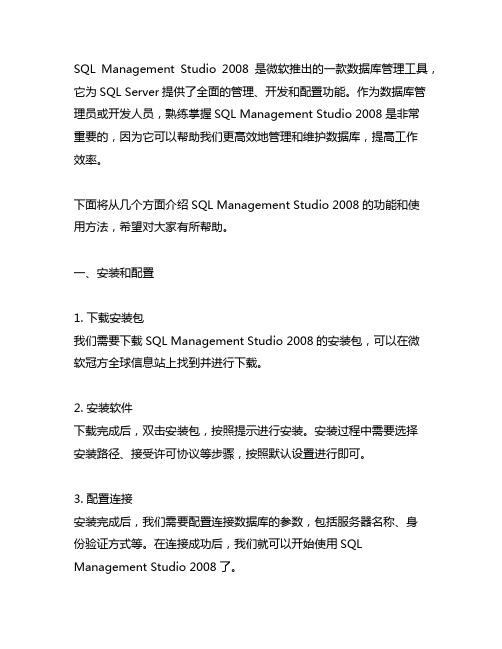
SQL Management Studio 2008是微软推出的一款数据库管理工具,它为SQL Server提供了全面的管理、开发和配置功能。
作为数据库管理员或开发人员,熟练掌握SQL Management Studio 2008是非常重要的,因为它可以帮助我们更高效地管理和维护数据库,提高工作效率。
下面将从几个方面介绍SQL Management Studio 2008的功能和使用方法,希望对大家有所帮助。
一、安装和配置1. 下载安装包我们需要下载SQL Management Studio 2008的安装包,可以在微软冠方全球信息站上找到并进行下载。
2. 安装软件下载完成后,双击安装包,按照提示进行安装。
安装过程中需要选择安装路径、接受许可协议等步骤,按照默认设置进行即可。
3. 配置连接安装完成后,我们需要配置连接数据库的参数,包括服务器名称、身份验证方式等。
在连接成功后,我们就可以开始使用SQL Management Studio 2008了。
二、主要功能1. 查询和分析SQL Management Studio 2008提供了强大的查询和分析功能,可以帮助我们快速编写和运行SQL查询语句,并对查询结果进行分析和可视化展示。
2. 数据库管理通过SQL Management Studio 2008,我们可以方便地管理数据库,包括创建、删除、备份、还原等操作。
还可以对数据库对象进行管理,如表、视图、存储过程等。
3. 开发和调试作为开发人员,SQL Management Studio 2008还提供了丰富的开发和调试功能,包括编写存储过程、触发器,进行调试和性能优化等。
4. 安全性管理数据库的安全性是非常重要的,SQL Management Studio 2008可以帮助我们管理用户、角色、权限等安全性相关的配置,确保数据库的安全性。
5. 可视化管理SQL Management Studio 2008提供了直观的用户界面,可以通过图形化界面进行大部分操作,使得管理数据库变得更加简单和直观。
sqlserver2008使用教程

sqlserver2008使用教程SQL Server 2008是由微软公司开发的一款关系型数据库管理系统(RDBMS),用于存储和管理大量结构化数据。
本教程将向您介绍SQL Server 2008的基本功能和使用方法。
首先,您需要安装SQL Server 2008软件。
您可以从微软官方网站下载并安装免费的Express版本,或者购买商业版本以获取更多高级功能。
安装完成后,您可以启动SQL Server Management Studio (SSMS),这是一个图形化界面工具,可用于管理和操作SQL Server数据库。
在SSMS中,您可以连接到本地或远程的SQL Server实例。
一旦连接成功,您将能够创建新的数据库,更改数据库设置,执行SQL查询和管理用户权限等。
要创建新的数据库,您可以右键单击数据库节点并选择“新建数据库”。
在弹出的对话框中,输入数据库名称和其他选项,然后单击“确定”。
新的数据库将出现在对象资源管理器窗口中。
要执行SQL查询,您可以在查询编辑器中编写SQL语句。
例如,要创建一个新的表,您可以使用“CREATE TABLE”语句,并在括号中定义表的列和数据类型。
将查询复制到查询窗口中,并单击“执行”按钮来执行查询。
除了执行基本的SQL查询外,SQL Server 2008还提供了许多高级功能,如存储过程、触发器、视图和索引等。
这些功能可以提高数据库的性能和安全性。
存储过程是预编译的SQL代码块,可以按需执行。
您可以使用存储过程来处理复杂的业务逻辑或执行重复的任务。
要创建存储过程,您可以使用“CREATE PROCEDURE”语句,并在大括号中定义存储过程的内容。
触发器是与表相关联的特殊存储过程,可以在表中插入、更新或删除数据时自动触发。
通过使用触发器,您可以实现数据的约束和验证。
视图是虚拟表,是对一个或多个基本表的查询结果进行封装。
视图可以简化复杂的查询,并提供安全性和数据隐藏。
sql server 2008手册
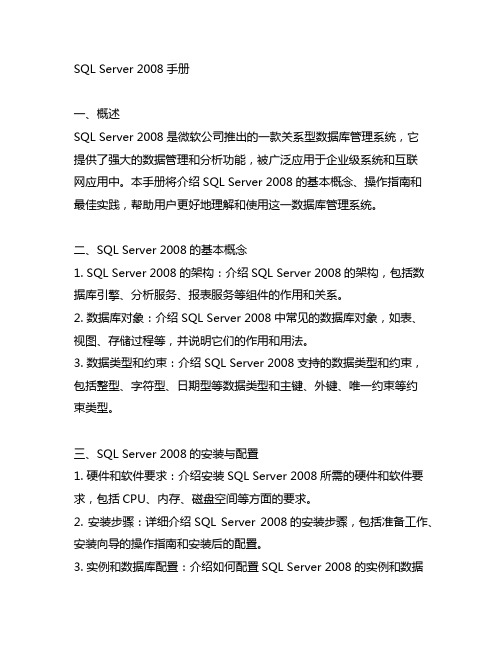
SQL Server 2008手册一、概述SQL Server 2008是微软公司推出的一款关系型数据库管理系统,它提供了强大的数据管理和分析功能,被广泛应用于企业级系统和互联网应用中。
本手册将介绍SQL Server 2008的基本概念、操作指南和最佳实践,帮助用户更好地理解和使用这一数据库管理系统。
二、SQL Server 2008的基本概念1. SQL Server 2008的架构:介绍SQL Server 2008的架构,包括数据库引擎、分析服务、报表服务等组件的作用和关系。
2. 数据库对象:介绍SQL Server 2008中常见的数据库对象,如表、视图、存储过程等,并说明它们的作用和用法。
3. 数据类型和约束:介绍SQL Server 2008支持的数据类型和约束,包括整型、字符型、日期型等数据类型和主键、外键、唯一约束等约束类型。
三、SQL Server 2008的安装与配置1. 硬件和软件要求:介绍安装SQL Server 2008所需的硬件和软件要求,包括CPU、内存、磁盘空间等方面的要求。
2. 安装步骤:详细介绍SQL Server 2008的安装步骤,包括准备工作、安装向导的操作指南和安装后的配置。
3. 实例和数据库配置:介绍如何配置SQL Server 2008的实例和数据库,包括命名实例、初始化数据库和数据库选项的配置。
四、SQL Server 2008的管理与优化1. 数据库管理:介绍如何创建、修改、删除数据库,包括数据库备份、还原和迁移等操作。
2. 查询优化:介绍SQL Server 2008的查询优化策略和技巧,包括索引的设计、查询计划的分析和性能调优的方法。
3. 日常维护:介绍SQL Server 2008的日常维护任务,包括数据库的定期备份、日志清理、统计信息的更新等。
五、SQL Server 2008的安全与权限1. 登入和用户:介绍如何创建和管理SQL Server 2008的登入和用户,包括登入的类型、用户的权限和角色的管理。
sql2008使用教程
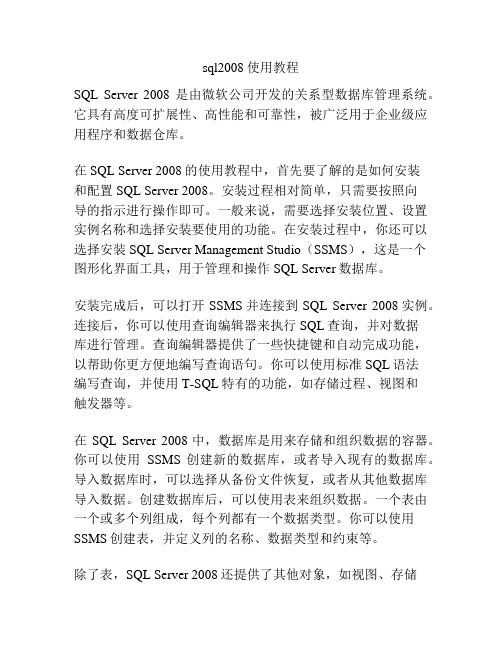
sql2008使用教程SQL Server 2008是由微软公司开发的关系型数据库管理系统。
它具有高度可扩展性、高性能和可靠性,被广泛用于企业级应用程序和数据仓库。
在SQL Server 2008的使用教程中,首先要了解的是如何安装和配置SQL Server 2008。
安装过程相对简单,只需要按照向导的指示进行操作即可。
一般来说,需要选择安装位置、设置实例名称和选择安装要使用的功能。
在安装过程中,你还可以选择安装SQL Server Management Studio(SSMS),这是一个图形化界面工具,用于管理和操作SQL Server数据库。
安装完成后,可以打开SSMS并连接到SQL Server 2008实例。
连接后,你可以使用查询编辑器来执行SQL查询,并对数据库进行管理。
查询编辑器提供了一些快捷键和自动完成功能,以帮助你更方便地编写查询语句。
你可以使用标准SQL语法编写查询,并使用T-SQL特有的功能,如存储过程、视图和触发器等。
在SQL Server 2008中,数据库是用来存储和组织数据的容器。
你可以使用SSMS创建新的数据库,或者导入现有的数据库。
导入数据库时,可以选择从备份文件恢复,或者从其他数据库导入数据。
创建数据库后,可以使用表来组织数据。
一个表由一个或多个列组成,每个列都有一个数据类型。
你可以使用SSMS创建表,并定义列的名称、数据类型和约束等。
除了表,SQL Server 2008还提供了其他对象,如视图、存储过程和触发器等,用于进一步组织和管理数据。
视图是一个虚拟的表,是根据查询结果动态生成的。
存储过程是一段预编译的SQL代码,它可以接受参数并执行一系列的操作。
触发器是当特定事件发生时自动执行的代码,通常用于实现数据验证或日志记录等功能。
在SQL Server 2008中,你还可以进行数据备份和恢复。
备份是将数据库转储到磁盘上的一个文件,以便在需要时进行恢复。
你可以使用SSMS创建备份任务,并选择备份的类型、路径和计划等。
- 1、下载文档前请自行甄别文档内容的完整性,平台不提供额外的编辑、内容补充、找答案等附加服务。
- 2、"仅部分预览"的文档,不可在线预览部分如存在完整性等问题,可反馈申请退款(可完整预览的文档不适用该条件!)。
- 3、如文档侵犯您的权益,请联系客服反馈,我们会尽快为您处理(人工客服工作时间:9:00-18:30)。
SQL数据库用户使用手册
如何将本地SQL数据库导入到万网主机上,一般分为4个步骤
示例:
第一步:通过SQL脚本生成表结构,可以保证本地数据库中视图、存储过程、以及表的默认值、标识、主键等属性的完整性,避免由于DTS传输引起丢失属性的问题,同时使用查询分析器执行SQL脚本,在服务器端创建表结构;
1)、请您先运行本地的企业管理器
2)、请您点击您本地的数据库点击右健-》选择生成SQL脚本
3)、选择常规-》点击全部显示,选择您想导出的脚本对象
4)、点击选项-》表脚本选项,把您所用到的脚本选中然后点击确定
5)为自己导入的.sql脚本文件命名,并保存在本地
6)、找到刚才我们保存在本地的.sql脚本文件,使用记事本打开
7)、选择编辑-》替换,把程序中所有[dbo]的字符都更改成您万网发信告知您的数据库登
陆名,更换完成后保存关闭记事本
8)、通过万网通知书中的数据库登陆地址、数据库登陆名、和数据库密码,使用企业管理器连接到万网的主机服务器上,然后选择查询分析器
9)、点击打开选择刚才编辑过的.sql脚本,然后点击运行
第二步:在本地创建一个和万网主机相同权限的SQL数据库
1)、完成上面操作后,请您选择数据库点击右键选择新建数据库,由于您在万网申请的是虚拟主机,万网分配的权限都是user的而不是dbo的权限,因此需要您在本地也创建一个与服务器一样的配置,以便正常完成导入操作
2)、在常规-》名称处输入万网开通通知中告知您的数据库库名,然后点击确定。
例如:cw01001_db
3)、选择安全性-》新建登陆
建的数据库
5)、在数据库访问中选中刚刚您创建的数据库,然后点击确定
6)、现在我们再回到刚才我们创建的数据库,然后点击右键-》属性
下一步就是如何把老数据库中的文件导入到我们的新数据库中
1)、选择老数据库点击右键-》所有任务-》备份数据库
2)、在常规选项中-》目的中点击添加选择您需要备份出文件的位置
3)、等备份完成后,我们重新选择新数据库点击右键-》所有任务-》还原数据库
4)、在常规中选择从设备,并在参数设备中点击选择设备
5)、点击添加选择我们刚刚从老数据库中备份出来的文件,然后点击确定
6)、现在我们在还原数据库中再点击选项,把在现有数据库上强制还原选中,点击确定进行还原操作,等还原完毕后我们新数据库就已经与老数据库的内容一样了,最后一步操作就是把数据从新数据库中使用DTS导出协议导入到万网服务器上
第四步:通过企业管理器的DTS传输方式将本地数据导出到服务器。
1)、找到您新的数据库
2)、点击右健-》所有任务-》导出数据
3)、进入DTS导入/导出界面,直接点击下一步
4)、从选择数据源窗口中选择您本地的数据库
5)、在选择目的窗口中需要您填写服务器地址、输入万网数据库等连接成功后选择万网给您开通的数据库,然后点击下一步
6)、在指定复制或查询中,您可以选择您需要导入的类型,一般为默认
服务器上了,现在我们的导入数据库工作就已经全部完成了。
